Ammettiamo, non tutti sono abbastanza ricchi per l’acquisto di un iPhone. Rispetto ad Android, i dispositivi iOS sono più costosi. Anche se Android domina su iOS quando si tratta di caratteristiche, ancora un sacco di utenti hanno un sogno di utilizzare un iPhone.
Se avete mai usato uno smartphone Android, allora si potrebbe sapere che il sistema operativo offre agli utenti infinite opzioni di personalizzazione. Con applicazioni adeguate, è possibile personalizzare quasi ogni angolo di Android. Sai che puoi anche rendere il tuo Android simile a un iPhone?
E ‘ assolutamente possibile con l’aiuto di applicazioni di personalizzazione Android. Così, in questo articolo, ci accingiamo a condividere alcune delle migliori applicazioni che potrebbero aiutare a rendere il vostro aspetto Android come un Android (senza root). Quindi, cerchiamo di esplorare come rendere il vostro aspetto Android come un iPhone.
Come far apparire Android come un iPhone
Prima di esplorare le app, tieni presente che abbiamo elencato alcune migliori app di personalizzazione Android che aggiungerebbero il tocco iOS sul tuo Android. Quindi, esploriamo l’elenco delle migliori app per rendere il tuo Android simile a un iPhone nel 2020.
Un Launcher
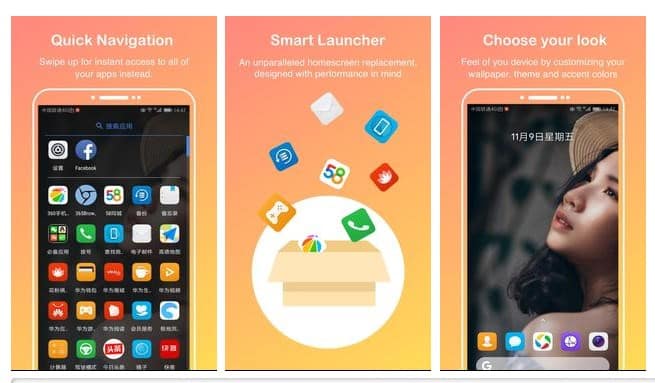
Beh, se siete alla ricerca di un leggero e facile da usare launcher app per il vostro smartphone Android, allora avete bisogno di dare a questo una prova. È un’app di avvio veloce e leggera che replica l’aspetto dell’interfaccia iOS. Condivide molte somiglianze con l’interfaccia iOS come le stesse icone, il pannello di notifica, ecc.
Flui Icon Pack
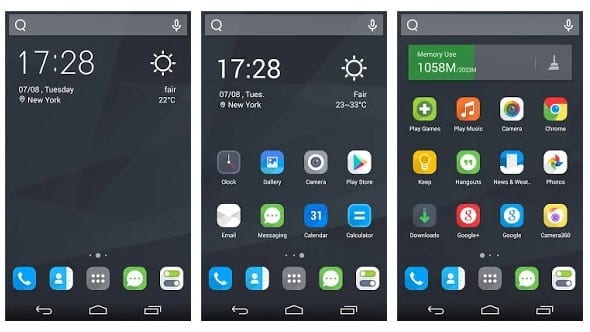
anche se non è molto popolare, FLUI Free Icon Pack è ancora degno di essere indicato nell’articolo. È un’applicazione gratuita icon pack disponibile sul Google Play Store. Ci sono oltre 100 icone delicate originali e sfondi HD sull’app che non mancano di farti piacere. Alcune delle icone del pacchetto di icone FLUI sono state viste sul dispositivo iOS.
iLauncher
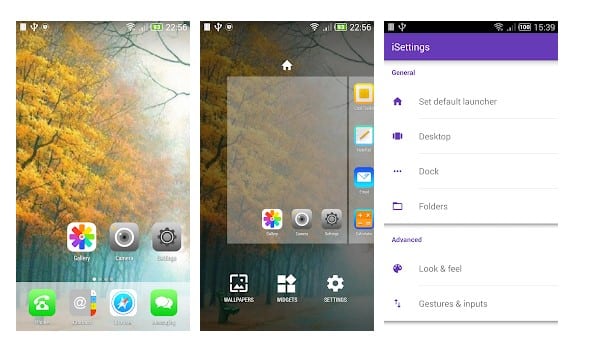
Bene, iLauncher è liscia, bella e ha tutto ciò che richiede, per essere un top-class launcher. L’app launcher per iPhone ha una schermata iniziale di tipo iOS e molte opzioni di personalizzazione. Quindi, se vuoi avere un’esperienza di tipo iOS su Android, devi provare iLauncher.
Launcher 8 Bella
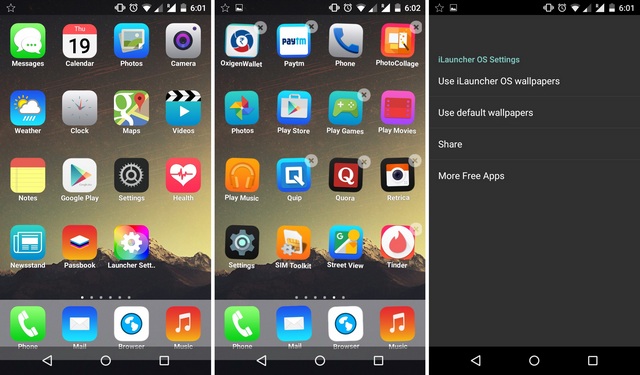
a Differenza di tutte le altre apps launcher, Launcher 8 o 8 Launcher non è gonfio con funzioni inutili. Ha caratteristiche limitate, ma il punto forte dell’app è la schermata iniziale di tipo iOS. L’applicazione launcher per Android porta una schermata iniziale che vi farà sentire come il funzionamento di un iPhone.
Messaging + 7 Free
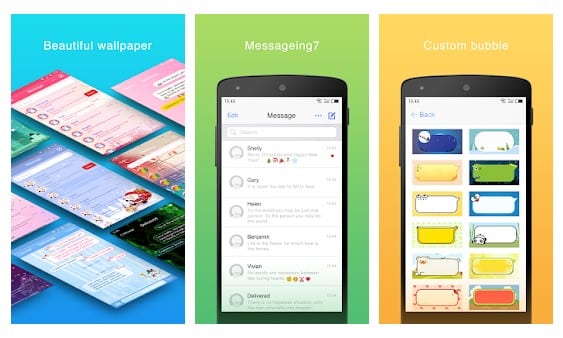
Si tratta di una applicazione di messaggistica stile piatto con cool UI stile piatto. Questa è una semplice app di messaggistica Android che condivide l’aspetto dei messaggi iOS. L’app di messaggistica per Android offre molte funzioni utili come supporto emoji, font personalizzati, supporto snapshot, supporto messaggi di gruppo, ecc.
Pannello di Controllo – Smart Alterna
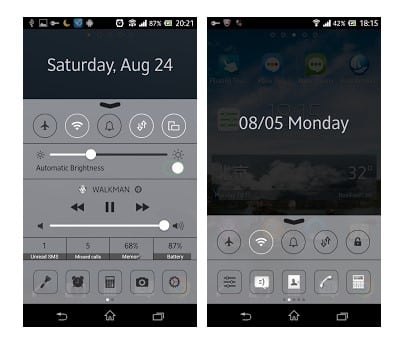
Se si vuole godere l’iOS tipo di Centro di Controllo sul vostro smartphone Android, allora avete bisogno di dare Pannello di Controllo – Smart Passare una prova. Per aprire il Centro di controllo del tipo iOS, è necessario scorrere verso l’alto dal bordo dello schermo. Con Pannello di controllo-Smart Toggle, è possibile accedere rapidamente a più impostazioni e applicazioni.
Apple Keyboard
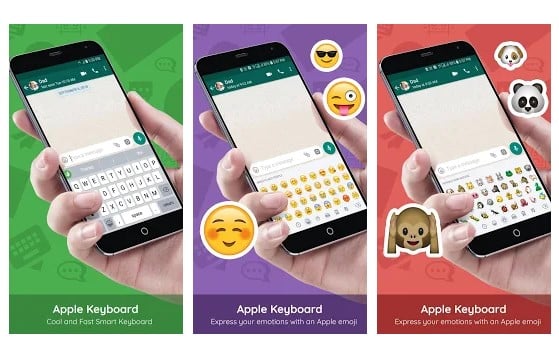
Questa è un’app per tastiera nell’elenco che afferma di replicare l’aspetto di una tastiera iOS su Android. L’applicazione è leggera ed estremamente veloce. Ha molte funzioni utili come la digitazione a scorrimento, il supporto emoji, il supporto GIF, ecc. Tuttavia, l’applicazione ha pochi bug che potrebbero rovinare la vostra esperienza di messaggistica.
GEAK Camera
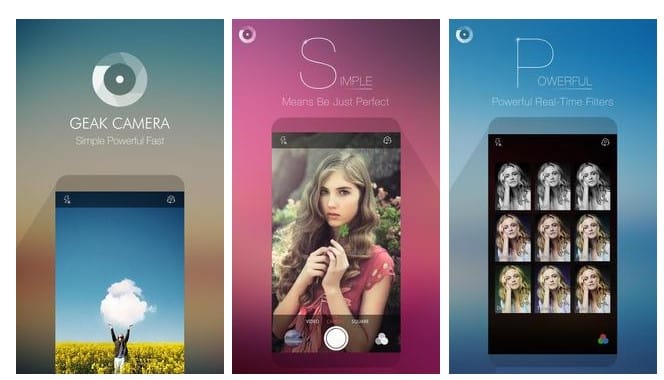
Vuoi sperimentare i filtri della fotocamera iOS su Android? Se sì, allora avete bisogno di dare Geak fotocamera una prova. Si tratta di un app fotocamera a tutti gli effetti per Android disponibile là fuori che ti permette di sperimentare i filtri iOS. Può essere utilizzato per scattare foto impressionanti e salvare il momento in qualsiasi momento.
Schermata di blocco del codice di accesso
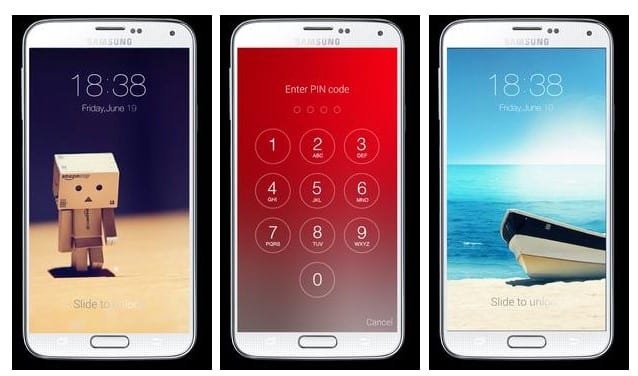
Bene, se ti guardi intorno, troverai più scelte per la schermata di blocco iOS. Ci sono centinaia di cloni schermata di blocco iOS disponibili su Google Play Store che pretende di portare la schermata di blocco iOS su Android. Tuttavia, la schermata di blocco del codice di accesso ha oltre un milione di installazioni e oltre 35.000 recensioni. Quindi, se stai cercando la migliore app schermata di blocco iOS, dovresti andare con la schermata di blocco del codice di accesso.
Cal – Google Calendar + Widget
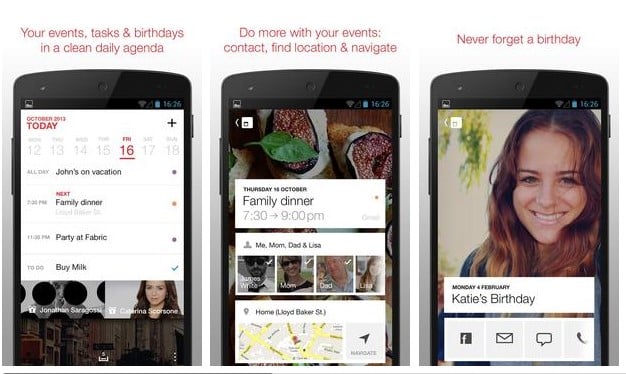
Beh, Google Calendar che viene fornito pre-costruito nel sistema operativo Android è abbastanza buona. Tuttavia, se ti manca il calendario Apple, beh, puoi avvicinarti a pochi altri. Cal-Google Calendar + Widget è una delle migliori app che porta l’aspetto esatto del calendario iPhone sul tuo smartphone Android.
Utilizzando Clean UI (tutto in uno)
CleanUI fornisce le migliori UI di sistema in stile piatto per i dispositivi Android. Esso fornisce non solo la schermata iniziale (il lanciatore), ma anche la pagina di notifica, la schermata di blocco, il centro di controllo, il contatto, e il dialer in stile piatto.
Passaggio 1. Prima di tutto, scarica e installa un Launcher UI pulito sul tuo smartphone Android.
Passaggio 2. Una volta attivato il programma di avvio, vedrai immediatamente l’interfaccia utente iOS.
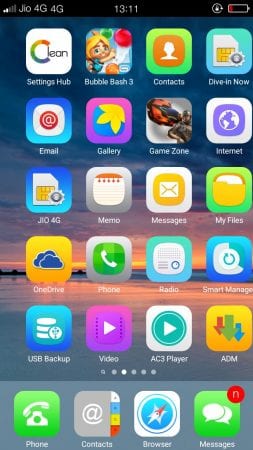
Passaggio 3. Ora cerca ” Impostazioni Hub “nella schermata iniziale e aprilo e quindi seleziona l’opzione”Preferenze”. Qui è necessario impostare tutto secondo il vostro desiderio.
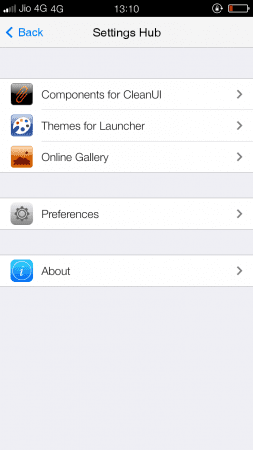
Passo 4. Ora torna indietro, quindi seleziona l’opzione “Componenti per CleanUI”. Sotto questa impostazione, puoi ottimizzare l’aspetto del tuo dispositivo e renderlo più simile a iOS.
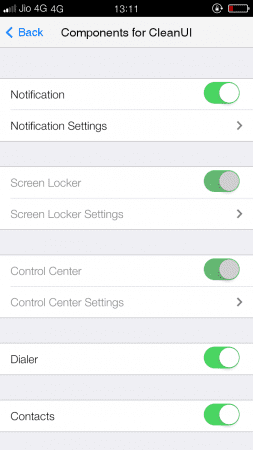
questo è tutto, il gioco è fatto! Questo è come è possibile utilizzare CleanUI per rendere il vostro aspetto Android come un iPhone.
Così sopra sono i suggerimenti su come installare iOS su Android. Spero che questo articolo ti abbia aiutato! Condividi con i tuoi amici anche.